Cum să remediați problema ecranului de încărcare infinit Skyrim?

Aflați metode eficiente pentru a rezolva problema frustrantă a ecranului de încărcare infinit Skyrims, asigurând o experiență de joc mai fluidă și neîntreruptă.

Te-ai gândit vreodată că poți citi un e-mail ca text simplu? Un e-mail fără formatare complicată, rapid de deschis, mai sigur decât e-mailurile voluminoase HTML. Da, asta se poate întâmpla!
În această postare, vom vorbi despre cum să afișați e-mailurile ca text simplu în Outlook. Dar mai întâi, să ne uităm la avantajele și dezavantajele sale.
Avantaje și dezavantaje ale textului simplu în Outlook:
Cu câțiva pași și modificarea setărilor, poți obține ceea ce îți dorești. Cu toate acestea, schimbarea unui e-mail în text simplu are și avantajele și dezavantajele sale.
Unul dintre cele mai mari dezavantaje, fără funcționalitate inline, fără formatare înseamnă că nu există imagini sau link-uri. Toate e-mailurile pe care le vizualizați vor arăta oarecum diferit atunci când sunt citite în text simplu. Cu toate acestea, unele dintre e-mailuri nu vor fi destul de citite dacă sunt formatate într-o măsură mai mare.
În afară de aceste dezavantaje, are și avantaje. E-mailul cu text simplu este sigur, deoarece nimic nu este ascuns. Fără imagini încorporate sau adrese URL de phishing deghizate, deoarece dacă adresa URL se manifestă în text simplu, atunci puteți vedea adresa URL completă.
Prin urmare, e-mailurile cu text simplu nu sunt privite de cele mai multe ori ca fiind rău intenționate sau spam de către un scaner automat, deoarece textul simplu nu poate fi considerat la fel de periculos ca în HTML. Cu toate acestea, nu este că nimeni nu vă poate trimite un link rău intenționat în text simplu, dar este mai puțin probabil să fiți păcălit dacă faceți clic pe el. Acum că știți toate avantajele și dezavantajele, să trecem să știm totul despre textul simplu.
Cum să citești e-mailurile în text simplu?
Pentru a citi toate mesajele în text simplu, urmați acești pași
Pasul 1: Navigați la Opțiuni fișier.
Pasul 2: Apoi localizați Centrul de încredere.
Pasul 3: în Centrul de încredere, accesați Setările centrului de încredere.
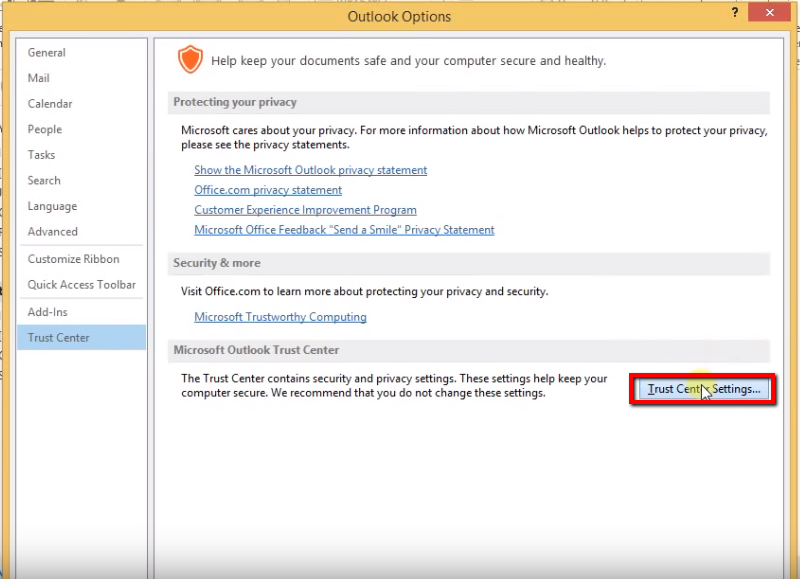
Pasul 4: Selectați Securitate e-mail și activați „Citiți toate mesajele standard în text simplu”
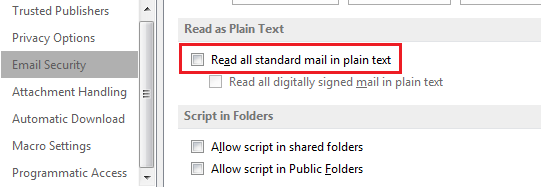
Pasul 5: Apăsați OK pentru a închide Setările Centrului de încredere și apoi faceți clic din nou pe OK pentru a închide fereastra Opțiuni. De acum înainte, veți vedea toate e-mailurile în text simplu.
Vezi si:-
Cum să remediați problema de căutare în Outlook Există modalități profane de a rezolva problema de căutare în Outlook modificând și reconstruind Opțiunile de index după resetarea Căutării Windows.
Cum să trimiți toate e-mailurile în text simplu?
De asemenea, puteți trimite toate e-mailurile în text simplu, făcând unele modificări.
Urmați acești pași pentru a trimite e-mailuri în text simplu:
Pasul 1: Accesați Fișier.
Pasul 2: Navigați la Opțiuni.
Pasul 3: Apoi accesați Mail.
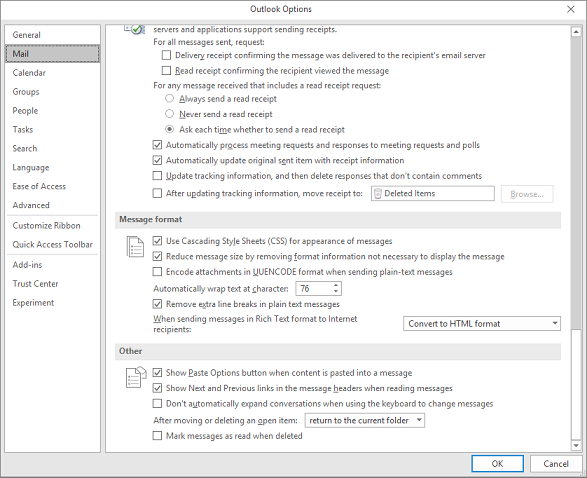
Pasul 4: Găsiți și faceți clic pe Compune mesaje în acest format.
Pasul 5: Veți primi meniul drop-down și selectați „Text simplu”
Pasul 6: Apăsați OK pentru a închide Opțiuni și acum veți putea trimite mesaje în text simplu.
Cum să trimiți un anumit e-mail în text simplu?
Dacă nu preferați să trimiteți toate e-mailurile în text simplu, dar trebuie să scrieți un e-mail individual în text simplu, puteți alege și această opțiune.
Pasul 1: Când ați început să redactați un mesaj, faceți clic pe Format text.
Pasul 2: Căutați text simplu.
Pasul 3: În cazul în care semnătura dvs. are HTML, de exemplu link sau orice formatare, Outlook va afișa un avertisment că toate acestea se vor pierde odată ce selectați text simplu.
Pasul 4: Faceți clic pe Continuare pentru a induce modificările. Acum mesajul este convertit în text simplu.
După ce ați trimis e-mailul, anulați modificările, dar trebuie să vă creați din nou semnătura.
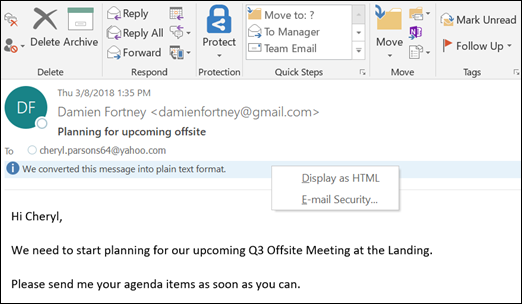
Deci, acum că știți cum să trimiteți e-mailuri în text simplu și să le schimbați înapoi în HTML. Puteți trimite un e-mail oricum doriți. Dacă nu doriți formatare și linkuri în e-mail, atunci alegeți text simplu, dimpotrivă, dacă doriți atunci alegeți HTML.
Aflați metode eficiente pentru a rezolva problema frustrantă a ecranului de încărcare infinit Skyrims, asigurând o experiență de joc mai fluidă și neîntreruptă.
Nu pot lucra brusc cu ecranul meu tactil pentru reclamație HID. Nu știu ce mi-a lovit computerul. Dacă ești tu, iată câteva remedieri.
Citiți acest ghid complet pentru a afla despre modalități utile de a înregistra seminarii web live pe computer. Am împărtășit cel mai bun software de înregistrare a webinarului și instrumente de înregistrare a ecranului superior și de captură video pentru Windows 10, 8, 7.
Ați făcut clic accidental pe butonul de încredere din fereastra pop-up care apare după conectarea iPhone-ului la un computer? Doriți să nu aveți încredere în acel computer? Apoi, parcurgeți articolul pentru a afla cum să nu aveți încredere în computerele pe care le-ați conectat anterior la iPhone.
Vrei să știi cum poți reda în flux Aquaman chiar dacă nu este disponibil în țara ta pentru streaming? Citiți mai departe și până la sfârșitul postării, vă veți putea bucura de Aquaman.
Aflați cum să salvați cu ușurință o pagină web ca PDF și să descoperiți diverse metode și instrumente pentru conversia conținutului web în fișiere PDF portabile pentru acces offline și partajare.
Adăugați note la documentele dvs. PDF - Acest ghid cuprinzător vă va ajuta să adăugați note la un document PDF cu diferite metode.
Acest blog va ajuta utilizatorii să descarce, să instaleze și să actualizeze driverul Logitech G510 pentru a se asigura că pot utiliza pe deplin funcțiile acestei tastaturi Logitech.
Explorați pașii de depanare și metodele dovedite pentru a rezolva problemele întârziate în Rainbow Six Siege, asigurând o experiență de joc mai fluidă și mai plăcută
Acest blog îi va ajuta pe jucători să schimbe regiuni în League of Legends și să joace din diferite regiuni de pe tot globul.








